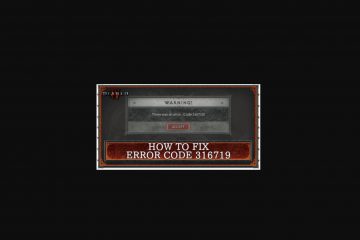了解如何調整隱藏的註冊表值以提高 Windows 11 和 Windows 10 中的遊戲性能和 FPS。
默認情況下,Windows 11 和 Windows 10 都針對遊戲進行了優化。如果需要,您甚至可以啟用遊戲模式來改善整體遊戲體驗。但是,如果您想在所有遊戲中(尤其是在較舊的計算機上)獲得更多性能並提高平均 FPS(每秒幀數),則需要對註冊表進行一些小的更改。在這個快速簡單的指南中,我將向您展示如何通過簡單的步驟進行操作。讓我們開始吧。
開始之前
進行註冊表更改需要管理員權限。在進行註冊表更改之前,請對其進行備份。備份可幫助您在出現錯誤時恢復系統。
註冊表調整以提高遊戲性能和 FPS
按“Windows 鍵 + R”打開運行對話框。輸入“regedit“並單擊“確定“。 轉至註冊表中的以下文件夾 註冊表。
HKEY_LOCAL_MACHINE\SOFTWARE\Microsoft\Windows NT\CurrentVersion\Multimedia\SystemProfile雙擊右側面板上的“SystemResponsiveness“值。確保“Value Data”字段設置為“0“。 轉至以下文件夾 註冊表。
HKEY_LOCAL_MACHINE\SYSTEM\CurrentControlSet\Control\PriorityControl雙擊“Win32PrioritySeparation“值。將“值數據”中的當前值替換為“26“。選擇“十六進制“並單擊“確定“。 關閉 註冊表編輯器。 重新啟動您的計算機。這樣,您遊戲性能和 FPS 就會得到提升。
詳細步驟(帶屏幕截圖)
首先,按“Windows 鍵 + R”快捷鍵打開運行對話框。在“運行”對話框中,輸入“regedit“,然後單擊“確定“。單擊 UAC 提示中的“是”按鈕。這將打開 Windows 註冊表編輯器。
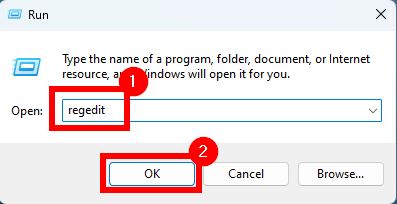
在 它,轉到以下文件夾。您還可以將路徑粘貼到註冊表的地址欄中,然後按“Enter”。
HKEY_LOCAL_MACHINE\SOFTWARE\Microsoft\Windows NT\CurrentVersion\Multimedia\SystemProfile
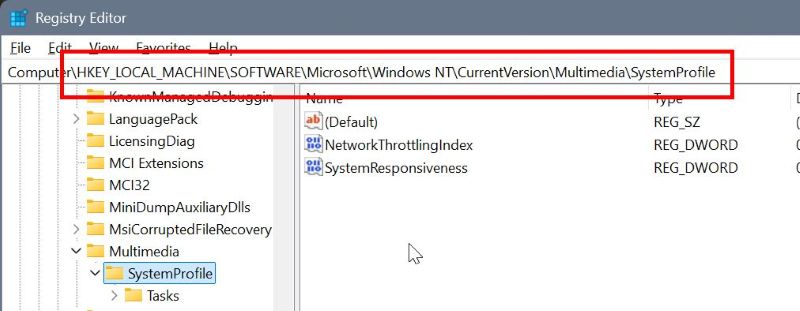
打開此文件夾後,在右側面板上雙擊 “系統響應性“值。接下來,確保值數據設置為“0“。
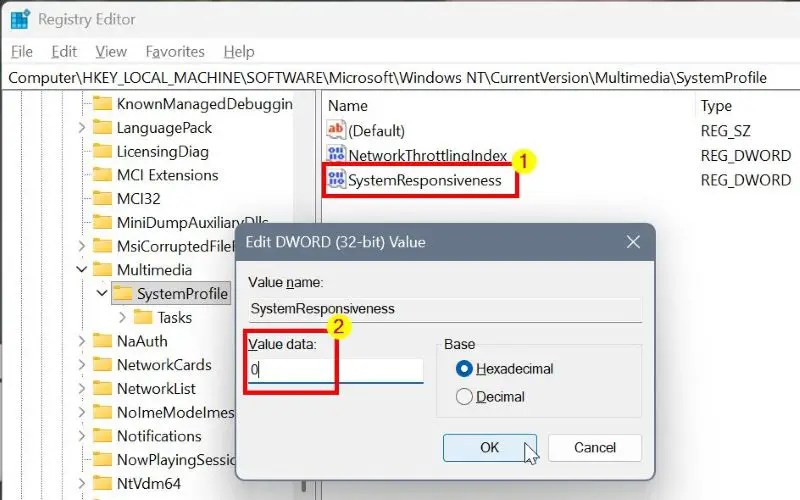
接下來,轉到以下文件夾。與之前一樣,您可以將以下路徑粘貼到註冊表的地址欄中,然後按“Enter”。
HKEY_LOCAL_MACHINE\SYSTEM\CurrentControlSet\Control\PriorityControl
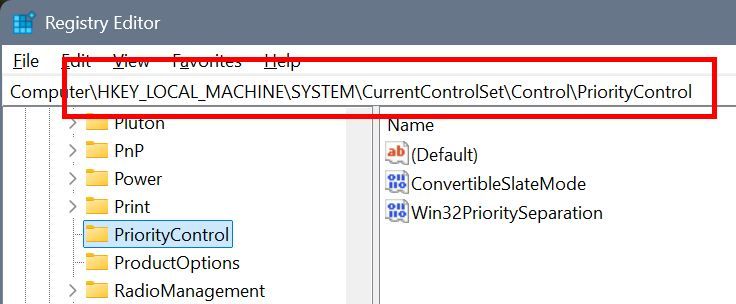
在右側面板上,找到並雙擊 “Win32PrioritySeparation“值。
在“編輯值”對話框中,將“值數據”字段中的當前值替換為“26“,然後單擊“確定“保存更改。
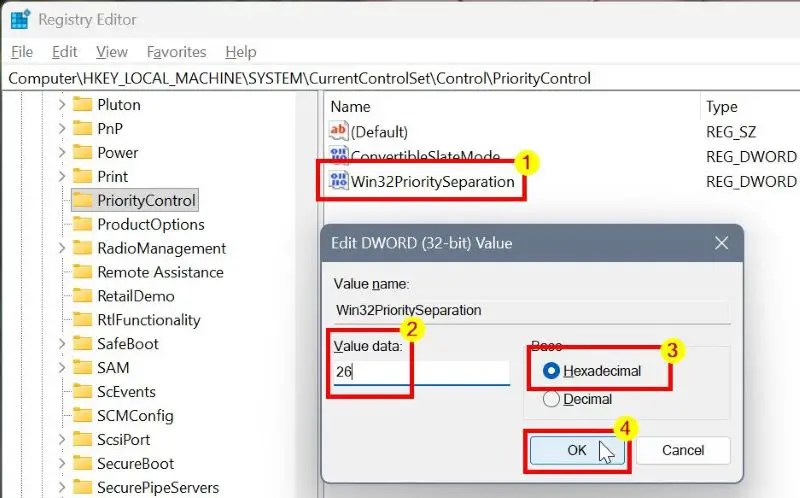
最後,關閉註冊表編輯器窗口並重新啟動計算機。就是這樣,您已經進行了必要的註冊表更改,以提高所有遊戲的性能和 FPS。
如果您想知道,我們剛剛對“Win32PrioritySeparation”值所做的更改可確保 Windows 優先考慮前台進程/應用程序。將此值設置為 26 可提供最佳性能。
如果您有任何疑問或需要幫助,請在下面發表評論。我很樂意提供幫助。